
Одной из наиболее востребованных задач современных смартфонов и планшетов является воспроизведение видео. В этом обзоре будут представлены самые популярные видеопроигрыватели для девайсов на базе Android, среди которых MX Player, VLC, KMPlayer и многие другие. Для сравнения ведущих программ этого сегмента было отобрано 10 приложений из числа лидеров по количеству установок из Google Play. Список был отсортирован по популярности, а при равенстве количества загрузок – по числу оценок и среднему баллу на официальном репозитории приложений от Google.
Видео-сравнение:
В данном обзоре участвовали только те проигрыватели, которые поддерживают воспроизведение видео известных форматов из памяти мобильного устройства. Приложения, предназначенные исключительно для онлайн-просмотра, набирающего всё большую популярность в последнее время, в эту статью не вошли ввиду того, что представляют собой лишь клиенты популярных онлайн-сервисов с весьма ограниченным функционалом.
По сути видеоплеер для мобильного устройства предоставляет тот же набор функций, что и аналогичный софт для ПК. Кроссплатформенные проигрыватели типа VLC или KMPlayer поддерживают различные платформы, при этом между мобильной и десктопной версией есть ряд принципиальных отличий, среди них иной подход к оформлению интерфейса и выбору набора дополнительных функций, которых на порядок меньше на мобильных устройствах, что объясняется меньшими вычислительными мощностями и размерами экранов.
По сути видеоплеер для мобильного устройства предоставляет тот же набор функций, что и аналогичный софт для ПК. Кроссплатформенные проигрыватели типа VLC или KMPlayer поддерживают различные платформы, при этом между мобильной и десктопной версией есть ряд принципиальных отличий, среди них иной подход к оформлению интерфейса и выбору набора дополнительных функций, которых на порядок меньше на мобильных устройствах, что объясняется меньшими вычислительными мощностями и размерами экранов.
Так зачем же нужен видеоплеер, когда есть Youtube и множество прочих сервисов с возможностью онлайн-просмотра фильмов, сериалов, трансляций и т.д.? Прежде всего, видеопроигрыватель необходим для воспроизведения файлов из памяти устройства без подключения к сети Интернет. Также стоит учитывать, что в сети в режиме онлайн-просмотра доступна лишь небольшая часть видеороликов, более редкие и менее популярные обычно скачиваются с трекеров или файлообменников. По функционалу почти любой классический видеоплеер на голову выше любых средств для просмотра через интернет, т.к. чаще всего он поддерживает субтитры, подключение дополнительных звуковых дорожек, управление параметрами изображения, при этом нет никакой зависимости от скорости подключения к сети, а качество картинки зачастую превосходит онлайновые сервисы ввиду отсутствия сжатия, необходимого для уменьшения размера файла и экономии места на хостинге.
Каждый проигрыватель из числа упомянутых в данном обзоре оценивался по 10-балльной шкале по таким параметрам, как функциональность, скорость работы и юзабилити. Общая оценка выставлялась на основании этих трех, но при этом не всегда являлась их средним арифметическим, так как при этом учитывался ряд второстепенных атрибутов, отвечающих за функциональные параметры. В их числе поддержка субтитров и переключения аудиодорожек, аппаратного ускорения, дополнительных файловых форматов (*.flv и других), а также воспроизведение потокового видео.
Каждый проигрыватель из числа упомянутых в данном обзоре оценивался по 10-балльной шкале по таким параметрам, как функциональность, скорость работы и юзабилити. Общая оценка выставлялась на основании этих трех, но при этом не всегда являлась их средним арифметическим, так как при этом учитывался ряд второстепенных атрибутов, отвечающих за функциональные параметры. В их числе поддержка субтитров и переключения аудиодорожек, аппаратного ускорения, дополнительных файловых форматов (*.flv и других), а также воспроизведение потокового видео.
 MX Player
MX PlayerСКАЧАТЬ
MX Player является безоговорочным лидером по популярности в своем сегменте – более 100 млн установок и порядка 3 миллионов отзывов на Google Play. Этот видеоплеер предназначен исключительно для мобильных платформ и сочетает в себе простоту использования и широкий функционал.
Интерфейс MX Player отлично адаптирован для использования на устройствах с сенсорным дисплеем. Большая часть действий может выполняться специальными жестами в соответствующих областях экрана, что позволяет не прерывать воспроизведение видео. Такая схема управления часто применяется в медиапроигрывателях для мобильных девайсов.
Изменение яркости производится вертикальным свайпом в левой части экрана, звука – в правой. Для перемотки можно использовать как экранное меню, так и горизонтальный свайп в верхней части дисплея. Для масштабирования применяется одновременное нажатие двумя пальцами по центру экрана с последующим изменением пропорций изображения, а двойное нажатие одним пальцем в той же области служит для запуска или остановки воспроизведения.
Хорошие показатели по юзабилити очень важны для мобильных видеоплееров в связи с некоторой ограниченностью аппаратных ресурсов и здесь MX Player не вызывает нареканий. Большая часть основного функционала доступна прямо во время воспроизведения, дополнительные средства расположены в меню. Также стоит отметить функцию блокировки путем длительного удержания иконки с изображением замка, что предотвращает случайные нажатия во время воспроизведения видео.
Со скоростью работы у MX Player проблем не наблюдается. Видео работает без зависаний, интерфейс плавно функционирует в большинстве ситуаций. При этом стоит учитывать, что качество работы напрямую зависит от применяемого оборудования и разрешения видео. MX Player поддерживает файлы в разрешении Full HD и даже выше, однако для этого может потребоваться новейшая аппаратура.
Функционал данного проигрывателя достаточно широкий – поддерживается аппаратное ускорение, переключение субтитров и звуковых дорожек, а также многоядерное декодирование и воспроизведение потокового видео. MX Player работает с большим количеством форматов видео и субтитров, а к минусам этого проигрывателя можно отнести разве что отсутствие поддержки flash (формата *.flv). В настройках проигрывателя можно изменить цвет элементов интерфейса, предпочитаемый язык субтитров, атрибуты декодера и многое другое. Для удобства все настраиваемые параметры разделены на 6 пунктов, среди которых «Основные», «Аудио», «Субтитры» и т.д.
Можно с уверенностью говорить о том, что MX Player вполне заслуженно занимает лидирующие позиции в своем сегменте на Google Play. Разработчикам удалось достигнуть практически идеального сочетания юзабилити и функционала – управление простое и понятное, а функционала хватает с головой для любого смартфона или планшета.
Интерфейс MX Player отлично адаптирован для использования на устройствах с сенсорным дисплеем. Большая часть действий может выполняться специальными жестами в соответствующих областях экрана, что позволяет не прерывать воспроизведение видео. Такая схема управления часто применяется в медиапроигрывателях для мобильных девайсов.
Изменение яркости производится вертикальным свайпом в левой части экрана, звука – в правой. Для перемотки можно использовать как экранное меню, так и горизонтальный свайп в верхней части дисплея. Для масштабирования применяется одновременное нажатие двумя пальцами по центру экрана с последующим изменением пропорций изображения, а двойное нажатие одним пальцем в той же области служит для запуска или остановки воспроизведения.
Хорошие показатели по юзабилити очень важны для мобильных видеоплееров в связи с некоторой ограниченностью аппаратных ресурсов и здесь MX Player не вызывает нареканий. Большая часть основного функционала доступна прямо во время воспроизведения, дополнительные средства расположены в меню. Также стоит отметить функцию блокировки путем длительного удержания иконки с изображением замка, что предотвращает случайные нажатия во время воспроизведения видео.
Со скоростью работы у MX Player проблем не наблюдается. Видео работает без зависаний, интерфейс плавно функционирует в большинстве ситуаций. При этом стоит учитывать, что качество работы напрямую зависит от применяемого оборудования и разрешения видео. MX Player поддерживает файлы в разрешении Full HD и даже выше, однако для этого может потребоваться новейшая аппаратура.
Функционал данного проигрывателя достаточно широкий – поддерживается аппаратное ускорение, переключение субтитров и звуковых дорожек, а также многоядерное декодирование и воспроизведение потокового видео. MX Player работает с большим количеством форматов видео и субтитров, а к минусам этого проигрывателя можно отнести разве что отсутствие поддержки flash (формата *.flv). В настройках проигрывателя можно изменить цвет элементов интерфейса, предпочитаемый язык субтитров, атрибуты декодера и многое другое. Для удобства все настраиваемые параметры разделены на 6 пунктов, среди которых «Основные», «Аудио», «Субтитры» и т.д.
Можно с уверенностью говорить о том, что MX Player вполне заслуженно занимает лидирующие позиции в своем сегменте на Google Play. Разработчикам удалось достигнуть практически идеального сочетания юзабилити и функционала – управление простое и понятное, а функционала хватает с головой для любого смартфона или планшета.
Данный проигрыватель представляет собой кроссплатформенное ПО с открытым исходным кодом, доступное на большинстве современных операционных систем. Прежде всего это десктопные ОС типа Windows или Linux, на которых появились первые версии, также доступны варианты для мобильных девайсов под iOS или Android. Помимо кроссплатформенности этот видеоплеер отличается широким функционалом и качественной адаптацией под каждую из поддерживаемых систем.
Первая версия VLC вышла еще в далеком 2001 году, но данный плеер и по сей день очень востребован на персональных компьютерах под управлением Windows и Mac OS, что отчасти объясняет его популярность на Android. При этом есть и ряд других факторов – широкий функционал и удобный интерфейс, полностью переработанный под сенсорное управление.
Первая версия VLC вышла еще в далеком 2001 году, но данный плеер и по сей день очень востребован на персональных компьютерах под управлением Windows и Mac OS, что отчасти объясняет его популярность на Android. При этом есть и ряд других факторов – широкий функционал и удобный интерфейс, полностью переработанный под сенсорное управление.
К юзабилити в случай с VLC претензий не возникает – здесь применяется стандартный для сенсорных устройств подход, при котором ряд основных параметров регулируется соответствующими жестами прямо во время воспроизведения. Яркость изменяется вертикальным свайпом в левой части экрана, громкость – в правой. Для навигации можно использовать как горизонтальный свайп в нижней части дисплея, так и экранное управление, появляющееся при однократном нажатии в любой части экрана. Для остановки воспроизведения применяется небольшая кнопка в центре дисплея, которая доступна только с экранного интерфейса, также включающего в себя прогресс-бар и специальные значки для управления скоростью воспроизведения, субтитрами, аудиодорожками и таймером сна. Также в левом нижнем углу присутствует значок в форме замка для блокировки экранного управления и предотвращения случайных нажатий. В целом, интерфейс достаточно удобный, но для паузы и продолжения воспроизведения было бы логичнее применять двойное нажатие или хотя бы сделать соответствующую кнопку немного больше.
С проигрыванием видео в формате HD данный видеоплеер справляется без проблем при наличии соответствующих вычислительных ресурсов. Скорость работы интерфейса также находится на высоком уровне.
По набору функций мобильная версия VLC несколько отстает от стационарной, но при этом здесь имеется весь базовый функционал и большая часть дополнительного. Помимо уже упомянутой поддержки субтитров и переключения аудиодорожек тут присутствует воспроизведение потокового видео и аппаратное ускорение. VLC работает со всеми популярными видеоформатами, также может функционировать как аудиоплеер. К минусам можно отнести не очень стабильную работу аппаратного декодирования и отсутствие поддержки формата *.flv. В настройках программы можно изменить ориентацию экрана, тему оформления, кодировку субтитров и многое другое.
По набору функций мобильная версия VLC несколько отстает от стационарной, но при этом здесь имеется весь базовый функционал и большая часть дополнительного. Помимо уже упомянутой поддержки субтитров и переключения аудиодорожек тут присутствует воспроизведение потокового видео и аппаратное ускорение. VLC работает со всеми популярными видеоформатами, также может функционировать как аудиоплеер. К минусам можно отнести не очень стабильную работу аппаратного декодирования и отсутствие поддержки формата *.flv. В настройках программы можно изменить ориентацию экрана, тему оформления, кодировку субтитров и многое другое.
В целом, VLC представляет собой один из наиболее качественных видеоплееров как для персональных компьютеров, так и для мобильных платформ. Данный проигрыватель отлично адаптирован для устройств с сенсорным вводом и предоставляет пользователю широкий набор функций.
Android Video Player является одним из наиболее популярных видеоплееров для Android, сочетающим в себе широкий функционал и поддержку большого количества файловых форматов. Как можно заметить из названия, данный проигрыватель является эксклюзивом для платформы Android.
Интерфейс Android Video Player визуально выглядит несколько устаревшим. Это касается как файлового менеджера, который открывается сразу после запуска приложения, так и экранного управления во время воспроизведения видео, которое не лучшим образом адаптировано для сенсорных дисплеев. Проводник со списком файлов открывается при запуске и по умолчанию отображает содержимое карты памяти. Показываются все папки (в т.ч. не содержащие медиафайлов), а также поддерживаемые проигрывателем видео и аудио в текущем каталоге. Для старта воспроизведения достаточно нажать на имя соответствующего файла из списка.
Экранное управление в режиме проигрывания видео напоминает аналогичные решения, применяемые в других приложениях данного сегмента, при этом несколько уступает им по юзабилити. Вертикальным свайпом в левой части дисплея можно изменять яркость, в правой – громкость, а горизонтальный свайп в центре экрана отвечает за всё ту же яркость, по сути дублируя уже имеющуюся функцию. Обычно с этим действием связана перемотка видео, которая в Android Video Player производится посредством перемещения бегунка на прогресс баре, который появляется в нижней части дисплея при однократном нажатии во время воспроизведения. Также стоит отметить неудобное положение кнопки Play – в правом нижнем углу. В остальном интерфейс Android Video Player сюрпризов не преподнес – в верхних углах экрана здесь расположены иконки для блокировки случайного нажатия и изменения масштаба.
С функциональной точки зрения к данному плееру возникает гораздо меньше вопросов в связи с поддержкой большого числа форматов видео и субтитров. Android Video Player работает с Flash Video (формат *.flv), а также поддерживает аппаратное ускорение и дополнительные аудиодорожки. К скорости работы также не должно возникать каких-либо претензий при наличии соответствующего оборудования. Стоит отметить, что имеется режим аудио, позволяющий плееру воспроизводить медиафайлы типы *.mp3 и т.д.
Android Video Player неплохо проявил себя с функциональной точки зрения, однако юзабилити данного плеера оставляет желать лучшего и нуждается в существенной доработке.
Android Video Player неплохо проявил себя с функциональной точки зрения, однако юзабилити данного плеера оставляет желать лучшего и нуждается в существенной доработке.
KMPlayer – популярный видеопроигрыватель, впервые появившийся на Windows в 2002 году. В данный момент имеются версии под iOS и Android. Визитной карточкой KMPlayer является огромный набор функций и разнообразных настроек, а также средств кастомизации и поддерживаемых кодеков. В мобильной версии упор делается не только на функционал, но и удобство использования на сенсорных дисплеях.
Интерфейс KMPlayer отлично адаптирован под мобильные девайсы. Экранное управление позволяет менять яркость и громкость вертикальным свайпом в левой и правой частях дисплея соответственно, а также присутствуют иные средства управления, доступные при однократном нажатии на экран при воспроизведении. Здесь можно изменять скорость проигрывания, ставить процесс на паузу или снова запускать его, перематывать видео посредством прогресс-бара и управлять плейлистом при помощи соответствующих иконок. В левом нижнем углу расположена кнопка для блокировки случайных нажатий, а в правом верхнем – иконка с двумя буквами «C» для открытия меню управления субтитрами. Файловый менеджер, который показывается при запуске программы, также очень прост в применении – здесь можно осуществлять навигацию по источникам, в числе которых внутренняя память девайса, карта памяти, снятые на камеру видео и т.д. Можно производить сортировку по любому из параметров, например, дате изменения или продолжительности видео.
По скорости работы KMPlayer отлично проявляет себя при наличии соответствующих вычислительных ресурсов. Например, на устройстве с четырехъядерным процессором и гигабайтом оперативной памяти любое видео в FullHD должно воспроизводиться без проблем.
Функционал мобильной версии KMPlayer несколько урезан по сравнению с десктопной по очевидным причинам, но для большинства пользователей имеющегося набора функций хватит с головой. Поддерживается огромное количество файловых форматов (в том числе *.flv), субтитров и аудиодорожек (в т.ч. загружаемых из альтернативных источников), потоковое видео и аудиорежим. Также имеется набор средств для синхронизации аудио, видео, субтитров и т.д. По функционалу этот видеоплеер как минимум не уступает другим мобильным приложениям в своем сегменте. В настройках можно изменять ориентацию экрана, яркость и многое другое.
Функционал мобильной версии KMPlayer несколько урезан по сравнению с десктопной по очевидным причинам, но для большинства пользователей имеющегося набора функций хватит с головой. Поддерживается огромное количество файловых форматов (в том числе *.flv), субтитров и аудиодорожек (в т.ч. загружаемых из альтернативных источников), потоковое видео и аудиорежим. Также имеется набор средств для синхронизации аудио, видео, субтитров и т.д. По функционалу этот видеоплеер как минимум не уступает другим мобильным приложениям в своем сегменте. В настройках можно изменять ориентацию экрана, яркость и многое другое.
В целом, KMPlayer отлично проявил себя по всем параметрам, в том числе дополнительным. Как и в случае с версией для Windows, KMPlayer является одним из ведущих видеоплееров для Android и iOS.
BSPlayer представляет собой мулитиплатформенный видеопроигрыватель, доступный на Windows и Android. Выделяется продвинутой функциональностью и поддержкой большого количества языков.
BSPlayer обладает очень удобным интерфейсом как в режиме файлового менеджера, так и во время воспроизведения. В медиатеке отображаются все поддерживаемые приложением файлы, присутствующие в памяти устройства. Здесь же можно производить поиск по названию и сортировку по дате, имени или размеру. Главное меню программы доступно по нажатию на кнопку с тремя точками в правом верхнем углу.
Непосредственно во время воспроизведения доступны как различные жесты, так и управление посредством экранного интерфейса, появляющегося при однократном нажатии на экран. Вертикальный свайп слева служит для контроля яркости, справа – громкости, горизонтальным свайпом можно осуществлять перемотку. Двойное нажатие служит для паузы или продолжения воспроизведения. Экранный интерфейс дублирует часть вышеуказанных функций, но помимо этого позволяет менять скорость воспроизведения, блокировать экран, осуществлять навигацию по плейлисту и отображает текущее время и процент заряда аккумулятора. Также здесь можно сделать скриншот и перейти к настройкам программы. В левом верхнем углу расположена иконка, по нажатию на которую открывается ряд дополнительных средств управления – субтитры, масштабирование, ориентация экрана и т.д. Можно утверждать, что интерфейс отлично продуман хотя и несколько избыточен.
С функциональным набором у BSPlayer полный порядок – здесь имеется поддержка *.flv, субтитров, аудиодорожек, аппаратного ускорения, а также потокового видео и воспроизведения в фоне. В настройках программы можно изменить жесты, визуальное оформление, параметры изображения и многое другое.
По всем рассматриваемым параметрам BSPlayer заслужил высокие оценки и можно с уверенностью утверждать, что данный проигрыватель является отличным примером оптимального баланса функциональности и юзабилити.
QQPlayer представляет собой относительно простой видеопроигрыватель для Android с поддержкой большей части базовых функций.
Интерфейс программы простой и понятный, хотя с визуальной точки зрения выглядит не лучшим образом. На основном экране отображается список имеющихся на устройстве видеороликов, а также имеется кнопка в правом верхнем углу для перехода в меню, позволяющее обновить виртуальную видеотеку, просканировав память устройства, или вручную открыть какой-либо файл с карты памяти.
Экранное управление во время воспроизведения осуществляется посредством жестов или иконок пользовательского интерфейса. Набор жестов вполне типичный для видеоплеера - изменение громкости и яркости вертикальным свайпом справа и слева соответственно, перемотка горизонтальным свайпом, а также отображение пользовательского интерфейса тапом по дисплею. Экранное управление несколько необычное, например, прогресс-бар, отображающий общую продолжительность видео и текущую позицию, расположен вверху, а в нижней части дисплея находится кнопка Play, средства перемотки и управления яркостью картинки и звуком. Также стоит отметить отображение заряда батареи на верхней панели и дополнительное меню, доступное по нажатию на кнопку с тремя точками в правом углу. Это меню содержит 4 пункта – переключение дорожек, субтитров, блокировка экрана и снятие скриншотов. Интерфейс в меру удобный, но выгода от нестандартного расположения его элементов весьма сомнительна.
По функционалу QQPlayer не претендует на звание лидера – тут имеется только базовый набор функций, в числе которых поддержка субтитров и аудиодорожек, flash video и т.д. Программа не работает с потоковым видео и по сути здесь нет меню настроек. Имеющийся функционал весьма ограничен, например, нельзя настроить синхронизацию аудиодорожки и субтитров.
QQPlayer можно расценивать как неплохой минималистический видеоплеер, но не более того – ограниченный функционал приложения вряд ли позволит ему войти в число лидеров своего сегмента.
QQPlayer можно расценивать как неплохой минималистический видеоплеер, но не более того – ограниченный функционал приложения вряд ли позволит ему войти в число лидеров своего сегмента.
Данный видеопроигрыватель представляет собой одно из наиболее востребованных приложений в своём сегменте и очень напоминает более популярный аналог под названием Android Media Player.
Как визуально, так и по функционалу, Media Player очень похож на своего «старшего брата», хотя на Google Play эти приложение предоставляются разными разработчиками. При первом запуске отображается список видео из памяти устройства. Также можно вручную открыть нужный файл с карты памяти или другого носителя.
Экранное управление во время воспроизведения оставляет желать лучшего – кнопка Play расположена в углу, перемотка возможно только при помощи перемещения указателя по прогресс-бару, привычный горизонтальный свайп для перемотки тут регулирует яркость, как и вертикальный свайп слева. В целом, схема управления не сама удобная.
По функционалу Media Player также удивлять нечем – поддержка субтитров и аудиодорожек весьма ограничена в связи с тем, что они загружаются при запуске файла и не могут подключаться извне. Также не радует отсутствие работы с потоковым видео. Из положительных моментов можно отметить поддержку *.flv и аппаратного ускорения. Набор поддерживаемых файловых форматов достаточно широкий, как и набор форматов подключаемых субтитров. Также разработчики заявляют о наличии мультиядерного декодирования, специально адаптированного для работы с многоядерными процессорами. Скорость воспроизведения видео, в том числе в формате HD, не вызывает нареканий при адекватной начинке мобильного устройства.
По функционалу Media Player также удивлять нечем – поддержка субтитров и аудиодорожек весьма ограничена в связи с тем, что они загружаются при запуске файла и не могут подключаться извне. Также не радует отсутствие работы с потоковым видео. Из положительных моментов можно отметить поддержку *.flv и аппаратного ускорения. Набор поддерживаемых файловых форматов достаточно широкий, как и набор форматов подключаемых субтитров. Также разработчики заявляют о наличии мультиядерного декодирования, специально адаптированного для работы с многоядерными процессорами. Скорость воспроизведения видео, в том числе в формате HD, не вызывает нареканий при адекватной начинке мобильного устройства.
В целом, Media Player представляет собой весьма посредственный видеопроигрыватель, значительно уступающий даже Android Media Player, с которым он имеет много общего. Неудобное управление и ограниченный функционал вряд ли позволят данному приложению на равных конкурировать с другими видеоплеерами.
RockPlayer Lite - минималистический видеоплеер для устройств на базе Android.
Данный проигрыватель прежде всего выделяется нестандартным подходом к экранному управления во время воспроизведения видео. В отличие от большей части видеоплееров здесь не поддерживаются жесты! Отсутствие возможности управлять яркостью и громкостью посредством вертикального свайпа крайне негативно сказывается на юзабилити. Тем более, разработчики не смогли ничего предложить взамен – при нажатии на экран во время воспроизведения внизу появляется неудобная панель с кнопками для остановки проигрывания и перемотки, а вверху – текущее время и процент заряда аккумулятора. С файловым менеджером, который служит для выбора файлов для воспроизведения, особых проблем нет, хотя визуально он тоже смотрится весьма нелепо.
По функционалу RockPlayer Lite представляет из себя весьма посредственное приложение. Здесь отсутствует поддержка дополнительных файловых форматов и потокового видео. Из положительных моментов можно отметить работу с субтитрами и аудиодорожками, а также аппаратное ускорение. Настроек у приложения немного – можно поменять шрифты, включить или выключить аппаратное ускорение, изменить цветовую схему и т.д.
Ожидать богатого функционала от приложения с приставкой «Lite» и не приходится, здесь делается акцент на небольшой вес установочного пакета и высокую скорость работы, хотя с последним периодически бывают проблемы. Иногда воспроизведение останавливается без какой-либо причины и плеер переходит в файловое меню. Чаще всего это происходит при работе с файлами в высоком разрешении.
RockPlayer Lite не показал выдающихся результатов ни по одному из рассматриваемых параметров, а тест на юзабилити и вовсе с треском провалил, так что вряд ли данный видеоплеер придется по нраву кому-то из пользователей.
RockPlayer Lite не показал выдающихся результатов ни по одному из рассматриваемых параметров, а тест на юзабилити и вовсе с треском провалил, так что вряд ли данный видеоплеер придется по нраву кому-то из пользователей.
Данное приложение представляет собой многофункциональный видеопроигрыватель с весьма нестандартным интерфейсом.
При запуске ALLPlayer Video Player пользователь попадает не в файловый менеджер, как это обычно принято у программ такого типа, а сразу в окно воспроизведения. К файлам на устройстве можно перейти при помощи кнопки с изображением подчеркнутого треугольника в левом нижнем углу.
Сразу стоит отметить, что управляющие элементы слишком маленькие и с ними может быть неудобно взаимодействовать пальцами рук, особенно на устройствах с небольшим дисплеем. В центе экрана расположены кнопки для управления воспроизведением, перемоткой и плейлистом. В верхних углах присутствуют иконки настроек и индикации заряда аккумулятора соответственно. Помимо элементов экранного управления также доступны жесты в виде вертикального свайпа слева или справа для изменения яркости и громкости.
По функционалу ALLPlayer Video Player находится на среднем уровне – базовый набор функций присутствует, а синхронизировать субтитры или дополнительную дорожку будет весьма затруднительно. Проигрыватель поддерживает формат *.flv, субтитры, аудиодорожки, потоковое видео и аппаратное декодирование. Из недостатков можно отметить перевод пунктов меню транслитом и неудачное визуальное оформление интерфейса, в связи с чем возникает впечатление о невысоком качестве продукта. При воспроизведении видео периодически происходят вылеты, так что стабильность пока что оставляет желать лучшего.
В целом, ALLPlayer Video Player представляет собой весьма противоречивый видеоплеер, у которого на данный момент больше недостатков чем достоинств. Прежде всего разработчикам стоит уделить внимание интерфейсу и стабильности.
В целом, ALLPlayer Video Player представляет собой весьма противоречивый видеоплеер, у которого на данный момент больше недостатков чем достоинств. Прежде всего разработчикам стоит уделить внимание интерфейсу и стабильности.
Archos Video Player – видеоплеер для девайсов на базе Android, разработчики которого сделали акцент на возможности воспроизведения файлов из различных источников, в том числе онлайн-хранилищ.
При первом запуске открывается меню со списком категорий, в числе которых «фильмы», «ТВ-программы» и многое другое. В списке внешних источников присутствуют медиа сервиры (UPnP), FTP и т.д., подключиться к которым можно прямо из программы.
На этом же экране можно производить поиск по названию файлов. В настройках приложения можно управлять режимом декодирования, параметрами изображения и т.д. Помимо прочего здесь предлагается покупка полной версии с отключенной рекламой.
Экранное управление во время воспроизведения в Archos Video Player несколько упрощено – здесь нет жестов, например, изменения громкости свайпом, а все действия производятся при помощи элементов экранного интерфейса, появляющихся при тапе по дисплею. Посредством нижней панели производится масштабирование, перемотка и т.д. Для настройки громкости применяется вертикальный ползунок у левого края дисплея. Для настройки яркости, субтитров и выбора аудиодорожки используются соответствующие иконки на верхней панели. В целом, интерфейс простой и понятный, но всё же не хватает управления жестами.
Экранное управление во время воспроизведения в Archos Video Player несколько упрощено – здесь нет жестов, например, изменения громкости свайпом, а все действия производятся при помощи элементов экранного интерфейса, появляющихся при тапе по дисплею. Посредством нижней панели производится масштабирование, перемотка и т.д. Для настройки громкости применяется вертикальный ползунок у левого края дисплея. Для настройки яркости, субтитров и выбора аудиодорожки используются соответствующие иконки на верхней панели. В целом, интерфейс простой и понятный, но всё же не хватает управления жестами.
По функционалу Archos Video Player представляет собой несколько специфичный продукт – прежде всего, он нацелен на взаимодействие с интернетом для доступа к каталогам видео, загрузки субтитров прямо во время воспроизведения и т.д. От этого не особо пострадал стандартный функционал – проигрыватель поддерживает субтитры, управление аудиодорожками, аппаратное ускорение и воспроизведение стримов.
Заключение
После оценивания всех рассматриваемых видеоплееров по 10-балльной шкале и ряду дополнительных функциональных параметров оценки в 10 баллов из 10 возможных удостоились лишь 3 претендента – MX Player, BSPlayer и KMPlayer, при этом у последних двух практически не нашлось особых недостатков, а единственной ложкой дегтя в случае с MX Player стало отсутствие поддержки flash video (*.flv).
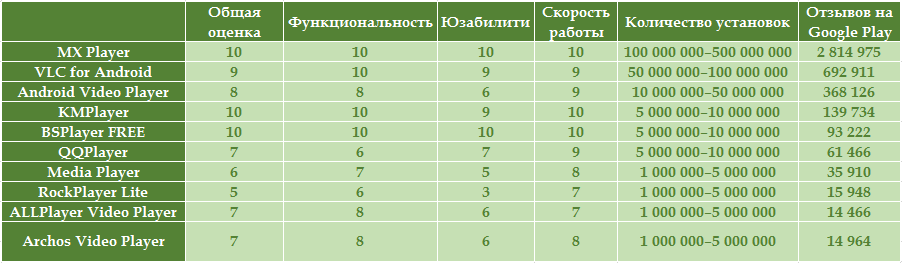
По количеству загрузок и оценок на Google Play у MX Player практически нет конкурентов. Занимаемая им доля рынка на данный момент едва ли не превышает суммарные показатели всех остальных участников данного обзора. Второе и третье место по этому показателю заняли VLC и Android Video Player соответственно. Столь высокий рейтинг последнего из них сложно объяснить с учетом невысоких показателей по функционалу и юзабилити. Замыкают рейтинг популярности Archos Video Player и ALLPlayer Video Player с количеством загрузок от 1 до 5 миллионов.
В тройке лидеров по общему баллу все проигрыватели придерживаются схожей концепции – широкий функционал, удобное экранное управление и поддержка большого количества файловых форматов. Абсолютным лидером в данном обзоре стал BSPlayer , собравший не только три высших балла по основным параметрам, но и 5 «+» из пяти возможных в дополнительной таблице, посвященной функциональным особенностям видеоплееров. Аналогичное число «+» собрали KMPlayer и ALLPlayer Video Player, хотя второй из них не лучшим образом проявил себя с точки зрения юзабилити.
В тройке лидеров по общему баллу все проигрыватели придерживаются схожей концепции – широкий функционал, удобное экранное управление и поддержка большого количества файловых форматов. Абсолютным лидером в данном обзоре стал BSPlayer , собравший не только три высших балла по основным параметрам, но и 5 «+» из пяти возможных в дополнительной таблице, посвященной функциональным особенностям видеоплееров. Аналогичное число «+» собрали KMPlayer и ALLPlayer Video Player, хотя второй из них не лучшим образом проявил себя с точки зрения юзабилити.

Скорость работы была второстепенным параметром при выставлении общей оценки в связи с тем, что в случае с воспроизведением видео она больше зависит от технических характеристик мобильного устройства, а не от программного обеспечения. Хотя в некоторых приложениях был заметен соответствующий эффект, например, при использовании RockPlayer Lite воспроизведение периодически прерывалось именно по вине плеера.
Всё тот же RockPlayer Lite стал худшим среди всех претендентов, набрав лишь 5 баллов из 10 и отличившись отметкой в 3 балла за юзабилити.
Наиболее сложным из второстепенных параметров стала поддержка формата *.flv, с которой справляются лишь 6 видеоплееров из 10.
Что касается лидеров, то между MX Player, BSPlayer и KMPlayer не так много отличий – каждый из них предоставляет широкий функционал и удобный интерфейс, отлично адаптированный под сенсорные экраны. Здесь уже надо исходить из потребностей конкретного пользователя, например, любителям детальной настройки всех параметров больше подойдет KMPlayer, а тем, кто часто использует формат *.flv придется искать альтернативу MX Player, который не поддерживает flash video. По многим другим параметрам эти видеоплееры практически идентичны.
Не стоит ставить крест и на плеерах, не получивших 10 баллов по результатам данного обзора. За редким исключением каждый из них хорош по своему, например, Archos Video Player лучше остальных работает с онлайн ресурсами.
Не стоит забывать, что общие оценки в данном обзоре относительно субъективны и при выборе приложения для воспроизведения видео лучше всего полагаться на собственный опыт и потребности.
Всё тот же RockPlayer Lite стал худшим среди всех претендентов, набрав лишь 5 баллов из 10 и отличившись отметкой в 3 балла за юзабилити.
Наиболее сложным из второстепенных параметров стала поддержка формата *.flv, с которой справляются лишь 6 видеоплееров из 10.
Что касается лидеров, то между MX Player, BSPlayer и KMPlayer не так много отличий – каждый из них предоставляет широкий функционал и удобный интерфейс, отлично адаптированный под сенсорные экраны. Здесь уже надо исходить из потребностей конкретного пользователя, например, любителям детальной настройки всех параметров больше подойдет KMPlayer, а тем, кто часто использует формат *.flv придется искать альтернативу MX Player, который не поддерживает flash video. По многим другим параметрам эти видеоплееры практически идентичны.
Не стоит ставить крест и на плеерах, не получивших 10 баллов по результатам данного обзора. За редким исключением каждый из них хорош по своему, например, Archos Video Player лучше остальных работает с онлайн ресурсами.
Не стоит забывать, что общие оценки в данном обзоре относительно субъективны и при выборе приложения для воспроизведения видео лучше всего полагаться на собственный опыт и потребности.



















































0 коммент.:
Отправить комментарий